Ինչպե՞ս Excel- ում աշխատաթերթը շատ թաքնված ու տեսանելի դարձնել:
Excel- ում ձեզ համար հեշտ է թաքցնել և ցուցադրել աշխատաթերթերը, բայց երբեմն հարկավոր է թաքցնել աշխատաթերթերը, բայց չթաքցնել մյուսների կողմից `օգտագործելով նորմալ Unhide հատկությունը: Այս դեպքում ավելի բարձր մակարդակի աշխատանքային թերթիկ թաքցնում - շատ թաքնված կարող է օգնել ձեզ թերթերը դարձնել շատ թաքնված, և ուրիշները հեշտությամբ չեն ցուցադրվում: Բայց ինչպե՞ս կարող եք Excel- ում աշխատաթերթը շատ թաքնված և տեսանելի դարձնել:
Visual Basic Editor- ի միջոցով աշխատաթերթը դարձրեք շատ թաքնված և տեսանելի
Excel- ի համար Kutools- ի միջոցով աշխատաթերթը դարձրեք շատ թաքնված և տեսանելի
 Visual Basic Editor- ի միջոցով աշխատաթերթը դարձրեք շատ թաքնված և տեսանելի
Visual Basic Editor- ի միջոցով աշխատաթերթը դարձրեք շատ թաքնված և տեսանելի
Excel- ն աջակցում է այս Շատ Թաքնված գործառույթը ՝ օգնելու ձեզ թաքցնել աշխատանքային թերթերը, բայց հեշտությամբ չթաքցնել դրանք սովորական եղանակով, արեք հետևյալը.
1. Մամուլ Alt + F11 բացել ստեղները Microsoft Visual Basic հավելվածների համար պատուհան.
2, եւ սեղմեք Դիտել > Project Explorer, ապա սեղմեք Դիտել > Հատկությունների պատուհան ցուցադրելու համար Project Explorer և Հատկությունների պատուհան, տես սքրինշոթեր.
 |
 |
3, Դրանից հետո ընտրեք այն թերթիկի անունը, որը ցանկանում եք շատ թաքցնել Project Explorerեւ ընտրեք 2-xlSheet Շատ Թաքնված տակ Տեսանելի բացվող ցուցակ Հատկություններ պատուհան, տես նկարի նկարը.

Այնուհետև ձեր նշված աշխատանքային թերթը միանգամից շատ թաքնված է, և մյուսներն օգտագործելով չեն ցուցադրի թերթիկը Բացահայտեք Excel- ի գործառույթ: Եթե ուզում եք այլ թերթերը շատ թաքցնել, կրկնել 3-րդ քայլը:
Նշում: Եթե ցանկանում եք ցուցադրել շատ թաքնված աշխատանքային թերթերը, ապա պարզապես անհրաժեշտ է կտտացնել հենց թաքնված թերթին Project Explorerև ընտրիր1-xl Աղյուսակ Տեսանելի տակ Տեսանելի բացվող ցուցակ Հատկություններ պատուհան.
 Excel- ի համար Kutools- ի միջոցով աշխատաթերթը դարձրեք շատ թաքնված և տեսանելի
Excel- ի համար Kutools- ի միջոցով աշխատաթերթը դարձրեք շատ թաքնված և տեսանելի
Վերոնշյալ մեթոդը կարող է սովորական չլինել, որ մենք օգտագործենք, և այստեղ ես կարող եմ խոսել հարմար գործիքի մասին. Excel- ի համար նախատեսված գործիքներԻր Թաքցնել / թաքցնել աշխատանքային գրքերը և թերթերը առանձնահատկությունը, դուք կարող եք մեկ կտտոցով աշխատանքային թերթիկը շատ թաքցնել:
Excel- ի համար նախատեսված գործիքներ ներառում է ավելի քան 300 հարմար Excel գործիքներ: Փորձեք առանց սահմանափակումների 30 օրվա ընթացքում: Get it Now.
Եթե Kutools- ը տեղադրել եք Excel- ի համար, կատարեք հետևյալ քայլերը.
1, Բացեք աշխատանքային գիրքը և կտտացրեք Կուտոլս > Ցուցադրել / թաքցնել > Թաքցնել / թաքցնել աշխատանքային գրքերը և թերթերը, տես նկարի նկարը.

2, Մեջ Թաքցնել / թաքցնել աշխատանքային գրքերը և թերթերը երկխոսության տուփ, ընտրեք այն թերթիկը, որը ցանկանում եք շատ թաքցնել, և կտտացրեք Տեսանելի ընտրել Շատ թաքնված բացվող ցուցակից տե՛ս նկարը.

3, Եվ ընտրված աշխատանքային թերթերը անմիջապես շատ թաքնված կլինեն, տես նկարի նկարը.
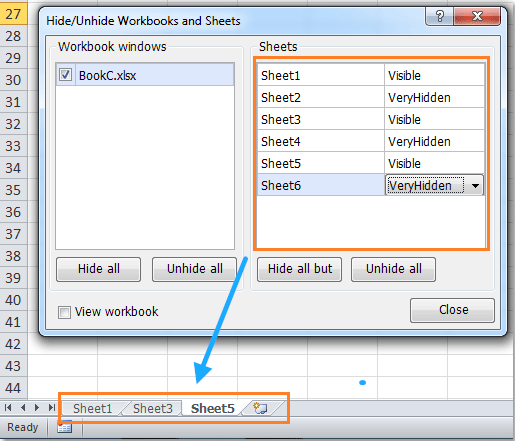
4, Աշխատաթերթերը շատ թաքնված դարձնելուց հետո կտտացրեք փակել երկխոսության տուփը փակելու կոճակը:
ՆշումԵթե անհրաժեշտ է ցուցադրել շատ թաքնված աշխատանքային թերթերը, ապա պարզապես անհրաժեշտ է ընտրել Տեսանելի է Թաքցնել / թաքցնել աշխատանքային գրքերը և թերթերը երկխոսության վանդակում:
Սեղմեք ՝ ավելին Թաքցնել / Բացահայտել աշխատանքային գրքույկներն ու թերթերը հնարավորության մասին.
Առնչվող հոդված:
Ինչպե՞ս արագ թաքցնել Excel- ի աշխատանքային գրքերը Excel- ում:
Գրասենյակի արտադրողականության լավագույն գործիքները
Լրացրեք ձեր Excel-ի հմտությունները Kutools-ի հետ Excel-ի համար և փորձեք արդյունավետությունը, ինչպես երբեք: Kutools-ը Excel-ի համար առաջարկում է ավելի քան 300 առաջադեմ առանձնահատկություններ՝ արտադրողականությունը բարձրացնելու և ժամանակ խնայելու համար: Սեղմեք այստեղ՝ Ձեզ ամենաշատ անհրաժեշտ հատկանիշը ստանալու համար...

Office Tab- ը Tabbed ինտերֆեյսը բերում է Office, և ձեր աշխատանքը շատ ավելի դյուրին դարձրեք
- Միացնել ներդիրներով խմբագրումը և ընթերցումը Word, Excel, PowerPoint- ով, Հրատարակիչ, Access, Visio և Project:
- Բացեք և ստեղծեք բազմաթիվ փաստաթղթեր նույն պատուհանի նոր ներդիրներում, այլ ոչ թե նոր պատուհաններում:
- Բարձրացնում է ձեր արտադրողականությունը 50%-ով և նվազեցնում մկնիկի հարյուրավոր սեղմումները ձեզ համար ամեն օր:

